Im Folgenden wird erläutert, wie Sie eine auf Ihrem Mobiltelefon oder Android-Gerät registrierte Kreditkarte löschen, entfernen oder löschen, die beispielsweise zum Kauf von Anwendungen im Play Store verwendet wird .
Kreditkarten, die auf einem Android-Gerät eingegeben werden, sind tatsächlich im Onlinedienst Google Pay registriert, sodass Sie auf die Seite dieses Dienstes gehen müssen pay.google.com , um sie zu löschen. Zuvor müssen Sie die Daten desselben Google-Kontos eingeben, das mit dem Android-Gerät verknüpft ist.
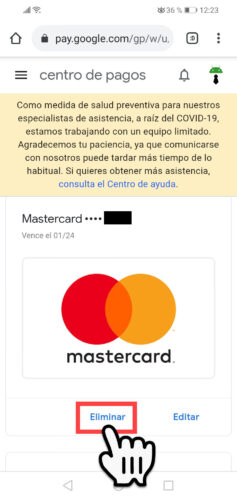
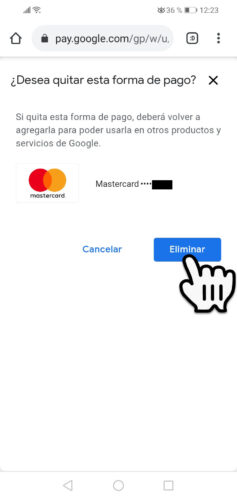
Einmal in der Google Payment Center Seite , Druck auf den Zahlungsmethoden Option , die oben und klicken Sie auf die Delete – Option , auf der Kreditkarte , die Sie löschen möchten. Der direkte Zugang zu dieser Seite führt über diesen Link .
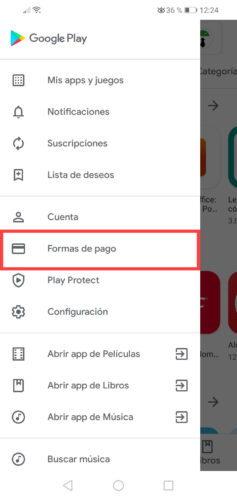
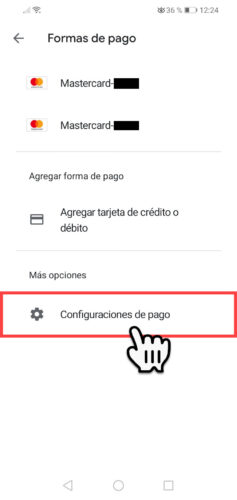
Eine andere Möglichkeit, auf diese Seite zuzugreifen, ist die Play Store-Anwendung. Öffnen Sie einfach das Shop-Menü (die drei Streifen oben links), tippen Sie auf „Zahlungsarten“ und wählen Sie abschließend „Zahlungseinstellungen“. Der Browser wird mit der angegebenen Seite geöffnet, da die Karten nicht aus der Play Store-Anwendung selbst gelöscht oder bearbeitet werden können.
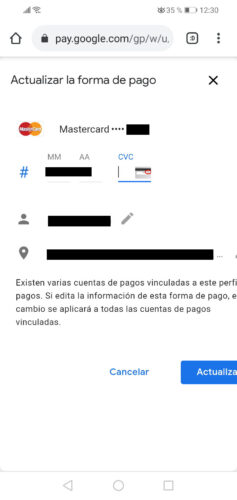
Wie Sie wahrscheinlich oben gesehen haben, haben Sie neben dem Entfernen der Kreditkarte aus dem Mobiltelefon neben der Schaltfläche “Bearbeiten” die Möglichkeit, die Karteninformationen wie Monat und Jahr, wie der Name schon sagt, zu bearbeiten oder zu aktualisieren Ablaufdatum, CVC, Name und Adresse des Eigentümers.
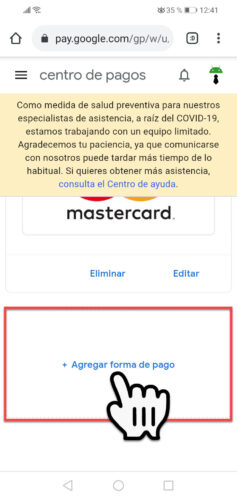
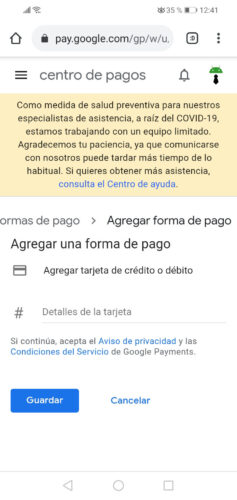
Wenn Sie zum Ende der Seite scrollen, wird die Option “Zahlungsmethode hinzufügen” angezeigt, mit der Sie Ihrem Google Mail-Konto eine Kreditkarte hinzufügen können, die automatisch auf dem Android-Gerät angezeigt wird, um Einkäufe im Play zu tätigen Geschäft.
Bisher konnten Sie auf dieser Seite auch die Standard-Kreditkarte ändern, d. h. die Kreditkarte, die das Android-Gerät standardmäßig beim Einkaufen verwendet. Dies ist leider nicht mehr der Fall. Die Standardkarte ist die erste, die Sie in dieser Liste sehen. Wenn Sie eine zweite Karte in Ihrem Konto haben und diese als Standard festlegen möchten, besteht die Lösung darin, die erste Karte zu löschen und sie dann erneut hinzuzufügen.
Wenn Sie mit Ihrer Karte ein Abonnement im Play Store erworben haben und das Abonnement aktuell ist, muss das Abonnement möglicherweise zuerst gekündigt werden , um die Karte aus Ihrem Konto zu entfernen.
Fazit
Denken Sie daran, dass die Kreditkarte in Ihrem Gmail-Konto registriert ist und Sie die Zugangsdaten zu diesem Konto benötigen, um sie löschen zu können. Wenn Sie Ihre Kreditkarte im Konto eines Freundes oder Verwandten registrieren (z. B. wenn dieser nach Ihrer Karte fragt, um ein Spiel oder eine App im Play Store zu kaufen), kann nur diese Person Ihre Karte löschen Kreditkarte. Ihr Konto.
So «übergeben» Sie eine Zahlungs-APP an ein anderes Gerät, ohne erneut zu kaufen
So erhalten Sie eine Rückerstattung bei Google Play bis zu Tage nach dem Kauf einer APP
So installieren Sie den Amazon App Store auf Android, OHNE Kreditkarte